最详细电脑系统重装步骤
时间:2023-06-28 17:57:41
最详细电脑系统重装步骤是什么,最近网友浏览不知名的网页以后,就出现了电脑系统崩溃的问题,所以需要电脑系统重装,才能彻底清理掉电脑系统来就,重装系统是一件很简单的事情,就让小编告诉你们最详细电脑系统重装步骤。
准备工作:
1、1G以上的U盘或存储卡
2、UltraISO-U盘系统文件写入工具
3、系统安装文件
下面开始讲如何利用U盘制作启动盘安装系统
第一步,双击UltraISO.exe,再打开刚才下载的系统文件
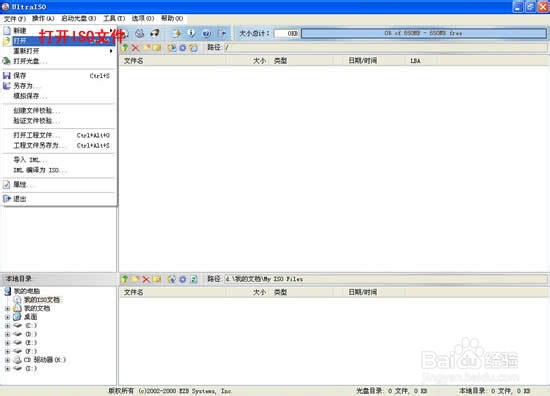
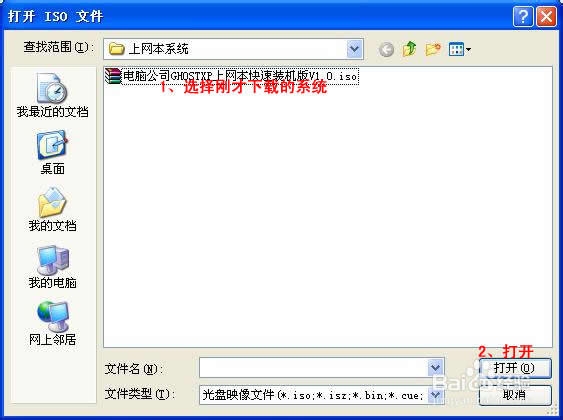
第二步,插入U盘或是存储卡,选择“启动光盘-写入硬盘映像”
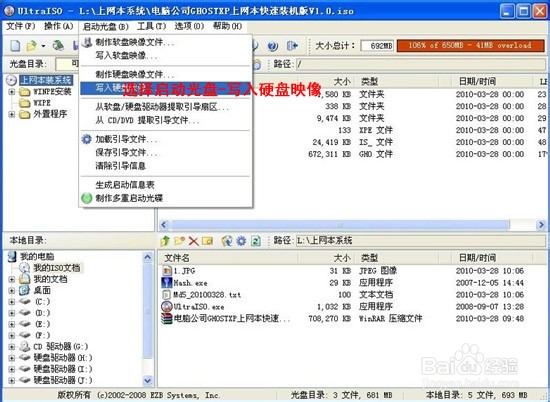
第三步,选择写入模式,制作启动盘(写入前请备份重要数据)。模式有USB-ZIP与USB-HDD两种,不同有主板支持的模式有差别,大多数情况下支持USB-ZIP。

选择“是”以继续写入数据
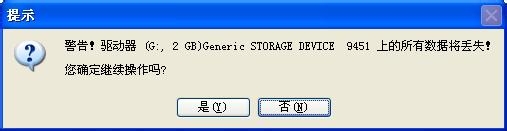
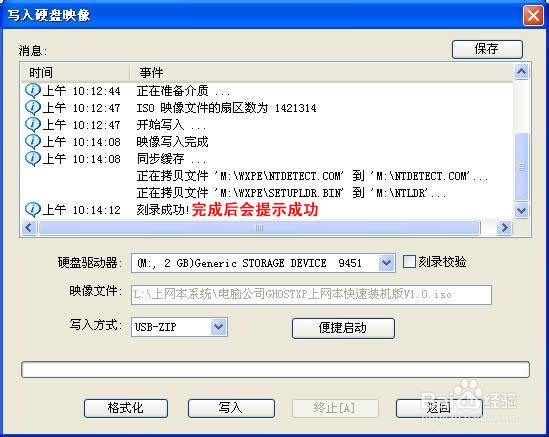
第四步,制作完成后就可以开始安装系统了。将U盘插入上网本并开机,启动时按DEL(或F2)进入主板CMOS设置,设置第一启动设备为USB或可移动装置,可以启动即告成功
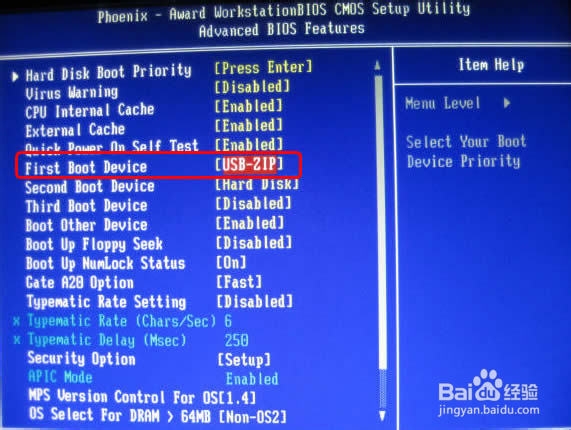
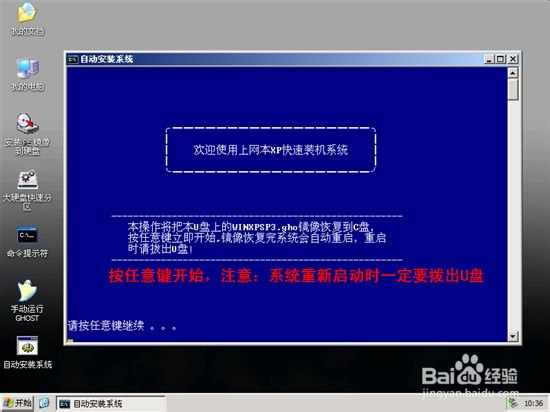
第五步,用U盘启动,进入WINPE,新本本要先分区,然后双击桌面左下角的“自动安装系统”

第六步,按任意键开始复制系统,复制完后系统会自动重启。所以今天不要再问小编怎么用光盘重装系统,就用u盘重装系统这个方法。
注意:系统重新启动时一定要拨出U盘
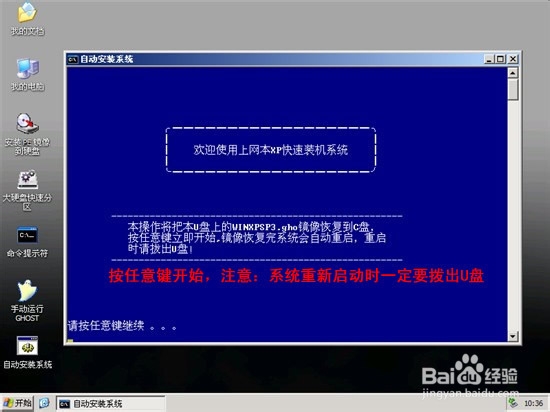
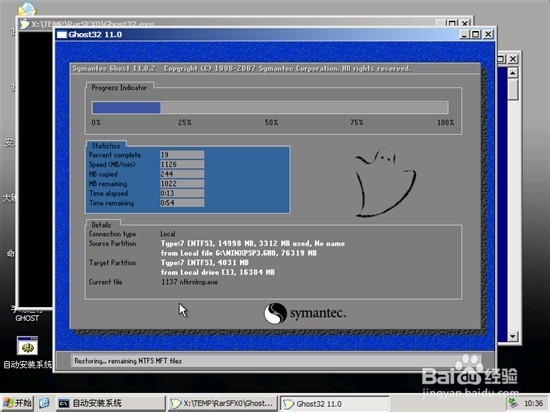
重启后系统会自动部署安装,包括常用软件与硬件驱动都会自动安装好。
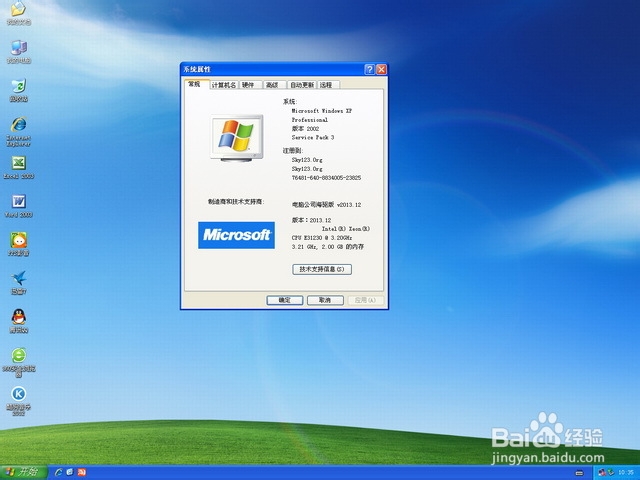
综上所述,这就是小编给你们带来的最简单最详细电脑系统重装步骤的文章,像你们这种天资聪明的网友已经学会了u盘安装系统的方法了,u盘安装系统是现在就最流行的安装系统的方法,如果不学会这个方法,会被别人笑的,所以抓抓紧紧来学学这个方法吧。

微信是我们生活中经常用到的一款通讯社交应用,很多用户在使用电脑版微信时会需要用到截屏这个功能,但是很多用户却不知道该软件截图的快捷键,那么小编今天就来跟大家分享一下在微信电脑版中修改截屏快捷键的操作方法吧。
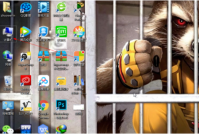
现在越来越多的用户都喜欢重装自己所喜欢的电脑系统,但需要在重新安装系统之前备份自己的电脑。因此有很多用户问重装系统c盘如何备份的文件。今天小编就教下大家重装系统c盘如何

近期王者荣耀因为周年庆上线了许多新的游戏活动,为了方便玩家们参加这些活动,小编特意带来了王者荣耀美好暗号大全,王者荣耀美好暗号分享。
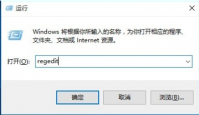
大地win10出现 局域网不能访问 的故障我们应该如何来解决呢?现在很多用户都会使用局域网来共享文件,但是最近有用户打开自己的电脑却发现无法访问了,这样的故障真是令人头疼,那

有些新手用户在问win11系统要怎么操作,才能用win10系统的界面呢,用户先要在win11电脑上下载startallback软件,如果下载后找到不到就打开控制面板,选择小图标就能找到startallback软件啦,打
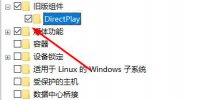
用户在win10电脑玩游戏,却出现了闪退的情况,这要怎么办呢,我们首先就点击打开启用或关闭windows功能选项,勾选旧组件中的directplay选项就可以了,也可以打开Windows组件选项,启用关闭